Pradėti senas programas 64 bitų Windows su suderinamumo režimo parinktimis
Perėjimas iš 32 bitų "Windows" versijų į 64 bitų versijas buvo lėtas perėjimas. Nors "Windows XP", "Vista" ir "7" turi 64 bitų versijas, daugelis įmonių vis dar pasirenka 32 bitų versijas. Didžiausia priežastis yra suderinamumo problemos su senesnėmis programomis, aparatine įranga ir tvarkyklėmis.
"Microsoft" pripažįsta, kad norintiems naudoti senesnes programas yra kliūtis žmonėms, kurie gali svarstyti galimybę pereiti prie 64 bitų "Windows" versijos. Laukiant šios kliūtys, "Windows 7" įdiegta programinės įrangos milžinė, o vėliau galimybė pasirinkti įvairias suderinamumo parinktis, siekiant užtikrinti, kad senesnės programos turėtų gerą galimybę dirbti pagal naują 64 bitų operacinę sistemą.
Suderinamumo pakeitimų pakeitimas programai
Prieš pradėdami naudoti suderinamumo parinktis "Windows 7" ir "10", turėtumėte žinoti keletą dalykų. Pirma, nėra jokios garantijos, kad pasirinkus suderinamumo parinktis, visa senoji programinė įranga veiks. Šios parinktys yra tiesiog bandymas imituoti senesnių "Windows" versijų veikimo aplinką.
Antra, galite atlikti suderinamumo pakeitimus pačioms programoms arba programoms. Bet kuriuo atveju reikės atšaukti šiuos pakeitimus, jei norite grįžti į įprastą darbo režimą. Jei atliksite suderinamumo pakeitimus programos sparčiuoju klavišu ir tada ištrinsite šį spartųjį klavišą, turėsite rasti kitą programoje esantį spartųjį klavišą arba programos exe failą, kad galėtumėte atšaukti arba atliktumėte papildomų suderinamumo pakeitimų. Jei tai atrodo sudėtinga, nesijaudinkite, kad tai ne. Pasirinkus programos suderinamumo parinktis taip pat paprasta, kaip pasirinkti ir panaikinti parinktis iš sąrašo.
Suderinamumo parinkčių keitimas
Tarkime, kad turite seną programą, įdiegtą 64 bitų "Windows" kompiuteryje, ir jūs turite problemų ją paleisti. Problema gali būti suderinamumo problema. Nors "Microsoft" tinkamai palaikė suderinamumo palaikymą, kai vartotojas paleidžia 32 bitų programą 64 bitų platformoje, negalima numatyti ar išspręsti kiekvieno įvykio.
Norėdami pradėti naudoti suderinamumo režimo parinktis 64 bitų "Windows 7" ar 10, dešiniuoju pelės klavišu spustelėkite programą ar nuorodą į programą, kuri neveikia tinkamai, ir meniu pasirinkite " Ypatybės" .

Dabar turėtumėte pažvelgti į programos ypatybes. Spustelėkite skirtuką " Suderinamumas " ir pastebėsite, kad turite daugybę galimybių. Kiekviena parinktis priklauso vienai iš trijų kategorijų: suderinamumo režimo, nustatymų ar privilegijos lygio .
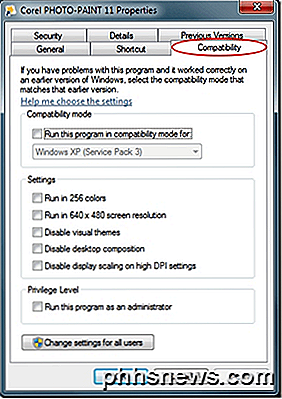
Toliau pateikiamas kiekvienos iš šių parinkčių aprašymas.
Suderinamumo režimu
Ši parinktis yra puikus pasirinkimas, kai tiksliai žinote, kuri programos Windows versija veikia gerai. Pavyzdžiui, jei jūsų programa buvo paleista tuo metu, kai "Windows XP" buvo valdoma Windows versija, spustelėkite parinktį langelyje " Vykdyti šią programą suderinamumo režimu" ir pasirinkimas iš " Windows XP" iš išskleidžiamojo sąrašo yra geras pasirinkimas.
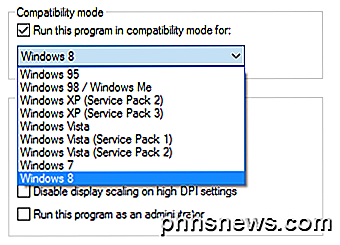
Atkreipkite dėmesį, kad suderinamumo režimas siūlo daug pasirinkimų, pradedant nuo " Windows 95" iki " Windows 8" . Taip pat atkreipkite dėmesį, kad netgi galite pasirinkti paleisti programą suderinamumo režimu skirtingiems tos pačios operacinės sistemos paslaugų paketams.
Atkreipkite dėmesį, kad "Windows 10" yra nauja parinktis, vadinama " suderinamumo trikčių šalinimo įrankiu", kuris nuskaitys programą jums ir pabandys išsiaiškinti geriausius nustatymus automatiškai.
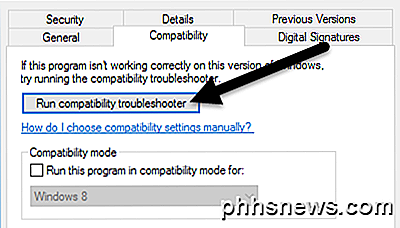
Kai jį paleidžiate, galite pabandyti rekomenduojamus parametrus, kurie bandys automatiškai pasirinkti tinkamus nustatymus, arba galite pasirinkti programą "Trikčių šalinimas", kurioje bus pateikti klausimai apie problemas, kurias jums kelia, ir tada rekomenduojame nustatyti parametrus.
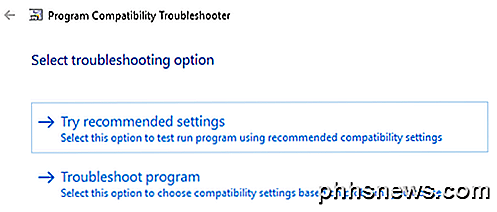
Nustatymai
Šis suderinamumo parinkčių skyrius leidžia jums tiksliai suderinti senosios programos suderinamumą. Paprastai šios parinktys yra programos, kurios buvo parašytos ir paleistos labai senose "Windows" versijose, pvz., 95, 98 ir ME.
Pavyzdžiui, "Windows 95" gimtoji rezoliucija ir spalvų gylis buvo tik 640 × 480, esant 256 spalvoms. Jei jūsų senoji programa veikia, bet atrodo per maža arba yra keistų spalvų, išbandykite šias dvi parinktis.
Jei "Windows" įspėja, kad programa yra nesuderinama dėl tam tikros vaizdo įrašo problemos, apsvarstykite galimybę išbandyti suderinamumo nustatymus, pažymėtus Disable Visual Themes ir Išjungti kompiuterio sudėtį . Šie nustatymai dažnai trukdo senų vaizdo įrašų atkūrimui senose programose.
Galiausiai, jei jūsų programa buvo parašyta 4: 3 santykio ekranui, apsvarstykite galimybę išbandyti parinktį " Išjungti rodymo mastelį didelės raiškos formato nustatymuose" . Tai nebus masto programą, kad atitiktų jūsų monitoriaus dabartinę raišką ir proporcijas.
Atkreipkite dėmesį, kad kai kurios iš šių parinkčių nėra "Windows 10", o kai kurie iš jų buvo perkelti. Pavyzdžiui, "Windows 10" nebėra Privilegijos lygis, tačiau vietoj to yra parinktis paleisti programą kaip "Administrator" pagal " Nustatymai" .
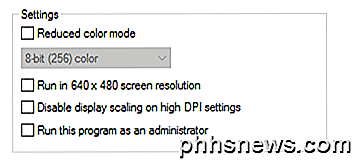
Privilegijos lygis
Paskutinė šio lango parinktis priklauso nuo to, kaip "Windows" šiuo metu priskiria "Windows 7/10" leidimus ir kaip ji naudojo priskirti teises ankstesnėse operacinės sistemos versijose. "Windows 95", "98" ir "ME" nesinaudojo keliomis naudotojų paskyromis; kiekvienas naudojo tą patį darbalaukį, turėjo tuos pačius įgaliojimus ir galėjo visiškai kontroliuoti kiekvieną operacinės sistemos aspektą. Iš esmės kiekvienas buvo aukščiausio lygio administratorius.
Tai yra problema programoms, išleidžiamoms tokiomis sąlygomis, nes jiems buvo suteikta beveik neapribota prieiga prie aparatinės įrangos, programinės įrangos ir tvarkyklių. Patikrinus šią parinktį bus užtikrinta, kad programa turi leidimus, kuriuos ji turi paleisti taip, tarsi ji vėl būtų tokia kontrolė.
Atrodo, kad kiekvienas turi seną programą, kuri, jo pageidaujama, dirbs pagal "Windows 7" arba "Windows 7". Jei naudojate "64 bitų" "Windows" versiją, jūs net negalėsite paleisti šios programos, nei naudodami 32 bitų versiją.
Tačiau naudodamiesi suderinamumo režimo parinktimis galėsite vėl naudoti seną programinę įrangą ir išvengti kitų galimybių, tokių kaip dvejopas kompiuterio įkrovimas naudojant senesnę "Windows" versiją arba virtualiojo kompiuterio paleidimas "Windows" sistemoje.

Kaip išvalyti slapukus / talpyklą vienai tinklinei iPhone ar iPad
Išvalyti talpyklą savo "iPhone" ar "iPad" yra labai lengva, tačiau ji atsijungs iš kiekvienos svetainės, kurioje jūs buvo anksčiau prisijungęs ir išvalyti bet kokias kitas slapukų nustatymus. Taigi, ką daryti, jei norite tiesiog ištrinti slapukus ar talpyklą vienai svetainei? Laimei, tai taip pat gana paprasta .

Kas yra failas .CRDOWNLOAD ir ar galite jį ištrinti?
Jei naudojate "Google Chrome", yra didelė tikimybė, kad esate peržiūrėję failus ".crdownload" plėtiniu savo atsisiuntimų kataloge . "Google Chrome" sukuria vieną kartą kiekvieną kartą, kai pradėsite atsisiųsti failą. Šie .crdownload failai automatiškai pervadinami, kai atsisiuntimas baigiasi sėkmingai, tačiau gali atsilikti, jei yra atsisiuntimo klaida.



